8.8.8.8 - Kakva adresa? Kako zamijeniti DNS s Google javnim DNS -om

- 4532
- 635
- Cameron Satterfield
8.8.8.8 - Kakva adresa? Kako zamijeniti DNS s Google javnim DNS -om
8.8.8.8 i 8.8.4.4 - To su besplatni, javni DNS poslužitelji s Googlea. Zove se Google Public DNS. Ove DNS poslužitelje razvio je Google. Oni su zatvoreni kod. Svatko ih može koristiti jednostavnim propisivanjem na računalu, telefonu, usmjerivaču.
Već sam napisao veliki broj članaka o rješavanju različitih problema s internetskom vezom, u kojima sam savjetovao da zamijenim DNS adresu svog davatelja s 8.8.8.8 i 8.8.4.4. To vrlo često pomaže da se riješite problema kada se web lokacije u pregledniku ne otvaraju, a pogreška tipa ne uspijeva pronaći DNS adresu poslužitelja, ili DNS poslužitelj ne odgovara. Ovo je najzapušnjivanje i najpopularnije rješenje.
Ako ste otišli na ovu stranicu, samo da biste pronašli odgovor na pitanje hoćete li propisati DNS od Googlea ili ne, onda je moj odgovor propisati. U ovome nema ništa loše. Ovi poslužitelji djeluju brzo i stabilno. A to su glavni pokazatelji ako govorimo o DNS -u.
Nadalje, u članku ću vam reći više o ovim adresama i pokazati kako navesti Google javni DNS na svom računalu s Windows 10, 8 i Windows 7. Pokazat ću i kako navesti alternativne DNS adrese na iPhoneu, iPadu, Android pametnim telefonima i tabletima.
Što je DNS, adresa 8.8.8.8 i kako sve to funkcionira?
DNS poslužitelj odgovoran je za transformaciju adresa domene (adrese web mjesta koje su nam razumljive, na primjer, VK.com) u IP adresi (iz brojeva). Ako se iz nekog razloga domena nije pretvorila u IP adresu, web mjesto se neće otvoriti u našem pregledniku. I vidjet ćemo pogrešku o kojoj sam napisao na početku članka.
Povezujemo se s Internetom putem internetskog pružatelja usluga. To znači da ga prema zadanim postavkama koristimo DNS poslužitelj. I s tim nema ništa loše. Ali ti poslužitelji ne rade uvijek stabilno. Ponekad uopće ne rade, a zbog toga se mjesta u pregledniku ne otvaraju. Istodobno, postoji internetska veza, a u pravilu programi dobivaju pristup internetu, a stranice u pregledniku ne otvaraju.
Stoga, u takvoj situaciji, jednostavno možete zamijeniti adresu DNS -a poslužitelja, koju najčešće primamo od našeg internetskog pružatelja usluga za alternativne DNS od Googlea.
8.8.8.8
8.8.4.4
Postoji i IPv6 adresa:
2001: 4860: 4860 :: 8888
2001: 4860: 4860 :: 8844
Ako DNS poslužitelji vašeg pružatelja usluga često gnjave, a vidite pogrešku "Ne možete pretvoriti DNS adresu poslužitelja" ili nešto slično, zapišite Google adrese i nastavite koristiti Internet.
Također, promjena ovih adresa omogućuje vam zaobići blokiranje web mjesta ako ih davatelj blokira na razini DNS -a. Ovu metodu blokiranja lako je zaobići, stoga davatelji često koriste ozbiljnije načine kako nam ograničiti pristup web lokacijama.
Kako promijeniti DNS na Google adrese u sustavu Windows 10, 8, 7
Ažuriraj: Kako promijeniti DNS poslužitelje u sustavu Windows 11. Ako imate Windows 11 - slijedite vezu.
Prvo moramo otvoriti mrežne veze. Da biste to učinili, možete kliknuti na gumb miša na ikoni internetske veze i odabrati "mrežni kontrolni centar i Total Access". U novom prozoru idite na "Promjena parametara adaptera". Ili pritisnite kombinaciju WIN + R tipki i izvršiti naredbu NCPA.Cpl.

Zatim otvorite svojstva naše internetske veze. Wi-Fi me povezan s usmjerivačem. Stoga otvaram svojstva bežične veze. Ako je kabelska veza "Ethernet" ili "veza putem lokalne mreže".
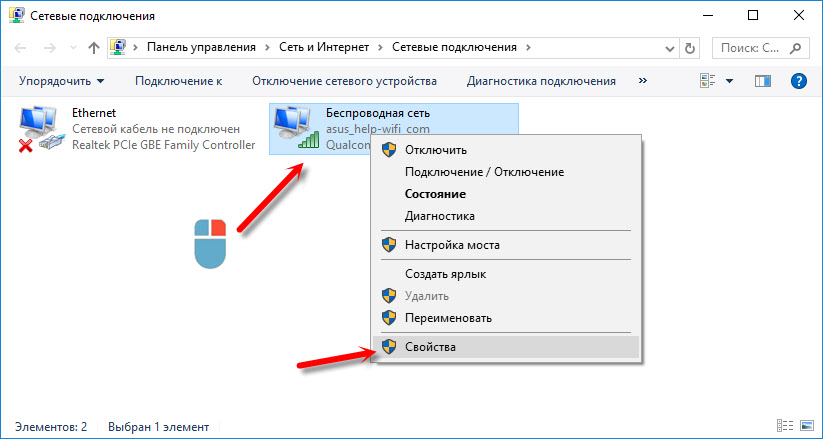
Odaberite "IP verzije 4 (TCP/IPv4)" i kliknite "Svojstva". Tada propisujemo DNS od Googlea:
- Preferirani DNS poslužitelj: 8.8.8.8
- Alternativni DNS poslužitelj: 8.8.4.4
Kao ovo:
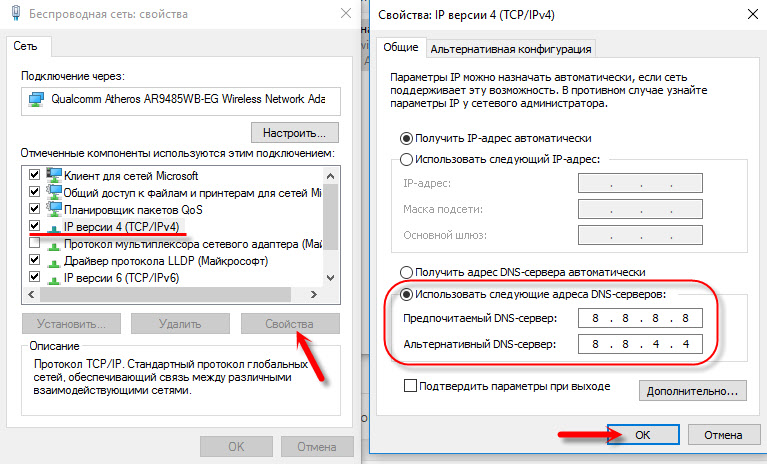
Kliknite U redu i radite putem Google Public DNS -a.
Kako registrirati DNS s Googlea na iPhoneu i iPadu?
Jako jednostavno. Idite na postavke, u odjeljak Wi-Fi. Kliknite na svoju Wi-Fi mrežu. Zatim kliknite na polje "DNS" i zapišite 8.8.8.8.
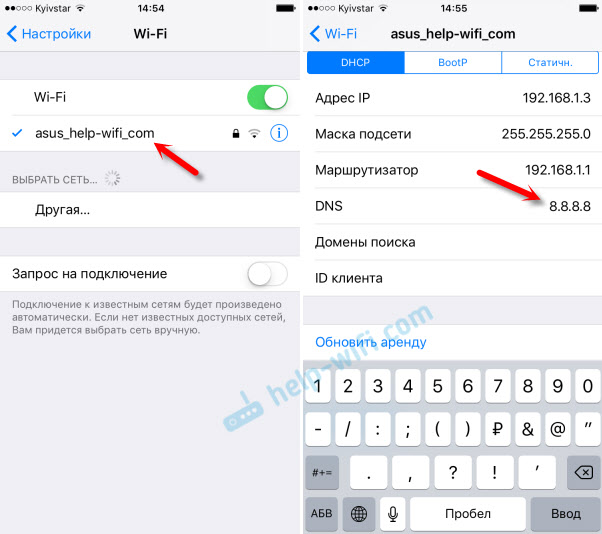
Ovu adresu možete propisati i na kartici Static."Nije baš jasno gdje ispravno promijeniti adresu.
Kako promijeniti DNS u Android?
Na telefonu ili tabletu koji radi na Androidu, također morate ući u postavke, u odjeljku "Wi-Fi". Kliknite na mrežu i držite. U izborniku koji se pojavljuje odaberite "Promijeni mrežu". Zatim stavite potvrdni okvir u blizini "Dodatni parametri". Pojavit će se stavka "Postavke IP", odaberite "Statički". Napišite DNS: 8.8.8.8 i 8.8.4.4.
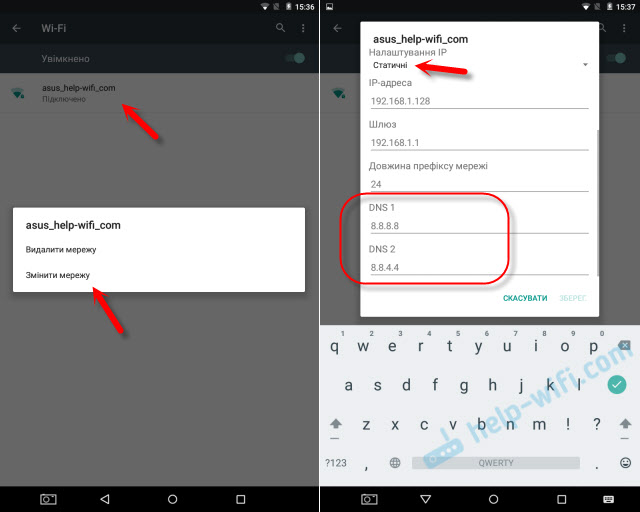
Ovisno o modelu vašeg pametnog telefona ili tableta, postavke se mogu malo razlikovati. Ali ne puno. Mislim da ćete bez problema pronaći potrebne postavke.
Sada znate koje su to adrese odakle su ti brojevi došli i kako ih registrirati na svom uređaju. Bilo je pitanja? Pitajte u komentarima!
- « Ne ulazi u postavke D-Link Dir-615. Pogrešna prijava ili lozinka
- Zašto ne ide na IP kameru TP-Link NC220? »

